iCloudストレージの容量を減らすとどんな問題が? - いまさら聞けないiPhoneのなぜ
- 893
- 98
iCloudストレージの容量を減らすとどんな問題が? - いまさら聞けないiPhoneのなぜ
- 沿って huawei
- 11/09/2022
増量したiCloudストレージの容量は、「ダウングレード」を行うことで減らせます。iCloudでは料金プランに応じたストレージ容量を利用できるしくみのため、ダウングレードすれば毎月支払う料金が少なくなります。増量したはいいけれどあまり使っていない、今後使う見込みもないという場合にはダウングレードを検討することが合理的かもしれません。
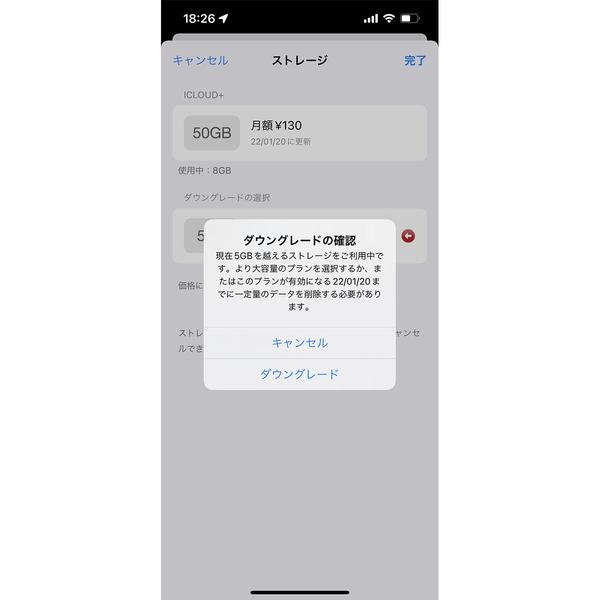
iCloudストレージのダウングレードは、『設定』→「自分の名前(Apple ID)」→「iCloud」→「ストレージを管理」→「ストレージプランを変更」の順に画面を開き、下部にある「ダウングレードオプション」をタップすると、現在利用中のプランとダウングレード可能なプランが表示されます。
ダウングレード後のプランを選び画面右上の「完了」ボタンをタップすると、確認用のダイアログが表示されます。利用中のiCloudストレージがダウングレード後の容量を超える場合(無料版や現在利用中のプランより少量の場合)には、いつまでにデータを減らすべきか示されるので、その日までにiCloudストレージの整理整頓をすることになります。
iCloudストレージのダウングレードで悩ましいのは、この整理整頓の部分です。ダウングレード決定から3週間程度の猶予期間をもらえるものの、どのデータを削除すべきか、データをパソコンなどにダウンロードして適切な場所へ保存すべきか、自分で判断のうえ決めなければなりません。
もし期日までにデータが整理できない場合には、iCloudは情報の同期/更新を行わなくなります。データを減らして空き容量を確保するかiCloudストレージを増量しないかぎりは、iCloudメールの総受信やカレンダーイベントの追加、連絡先データの追加など多くの機能に支障をきたすため、余裕をもって作業することをお勧めします。















